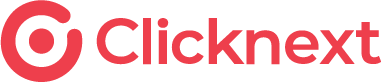เมื่อการแข่งขันด้าน AI ในการทำการตลาดมีความเข้มข้นเท่าไหร่ แต่ละบริษัทผู้ให้บริการด้านเทคโนโลยีก็ยิ่งต้องเร่งพัฒนา AI ของตัวเองเพื่อเพิ่มขีดความสามารถในการให้บริการลูกค้ามากขึ้น และครั้งนี้ถือเป็นอีกหนึ่งก้าวสำคัญของบริษัท คลิกเน็กซ์ เทคโนโลยี จำกัด เพราะ Chatcone ของเรา คว้ารางวัล AI Empower ระดับ Platinum ในงาน MarTech…
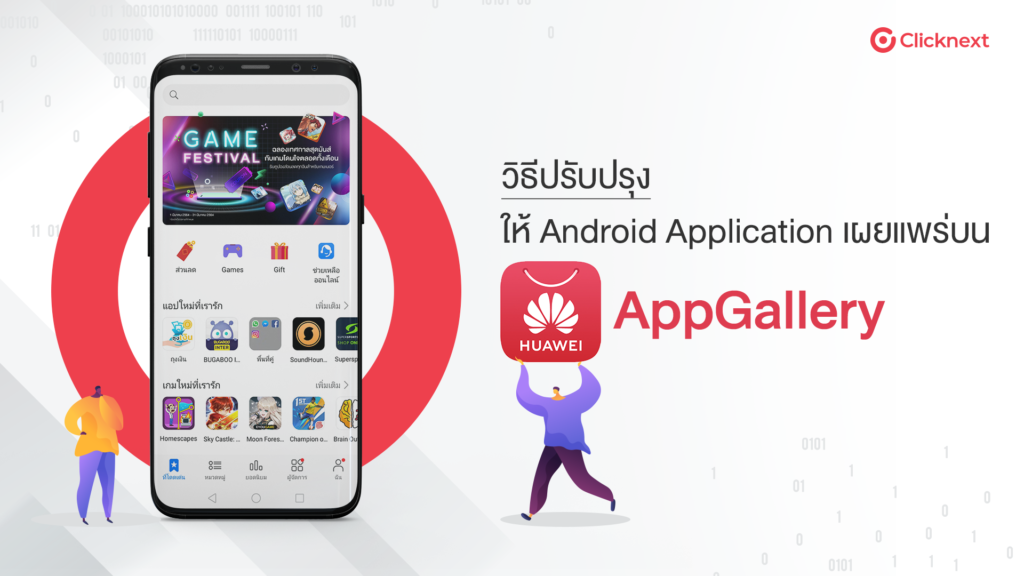
ปัจจุบันอุปกรณ์ Huawei รุ่นใหม่ที่ทำงานบนระบบปฎิบัติการ Android ไม่สามารถโหลดโปรแกรมผ่านช่องทาง Google Play และมีช่องทางในการติดตั้งแอพลิเคชั่นสำหรับผู้ใช้ Huawei เองโดยมีชื่อว่า App Gallery ดังนั้นหากผู้พัฒนาต้องการขยายฐานผู้ใช้งาน ให้ครอบคลุมอุปกรณ์ให้ได้มากที่สุด ก็ควรจะต้องพัฒนาแอพพลิเคชันให้รองรับการติดตั้งบนอุปกรณ์ Huawei และเผยแพร่บน App Gallery
ขั้นตอนในการเตรียมแอพพลิเคชันให้พร้อมสำหรับนำขึ้น App Gallery ก็มีดังนี้
1. สร้างบัญชีสำหรับผู้พัฒนา
เข้าไปสร้างบัญชีสำหรับผู้พัฒนาได้โดยเข้าไปที่เว็บไซต์ https://developer.huawei.com
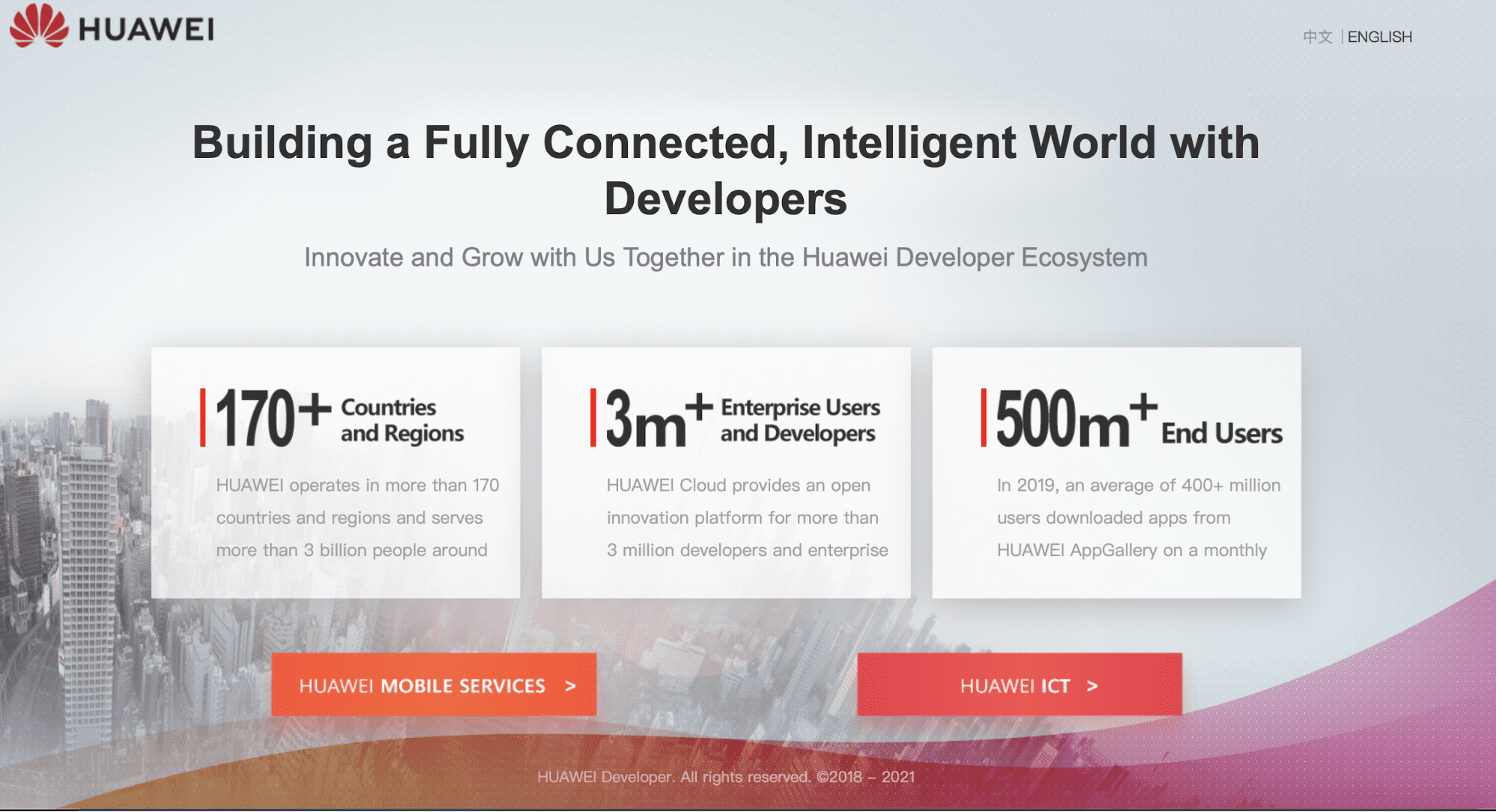
2. สร้าง My Product ใหม่
หลังจากสมัครสมาชิกและยืนยันตัวตนเรียบร้อยแล้ว ขั้นตอนต่อมาจะเป็นการสร้าง My Project ให้ผู้พัฒนาเข้าไปที่ My Project เลือก Add Project
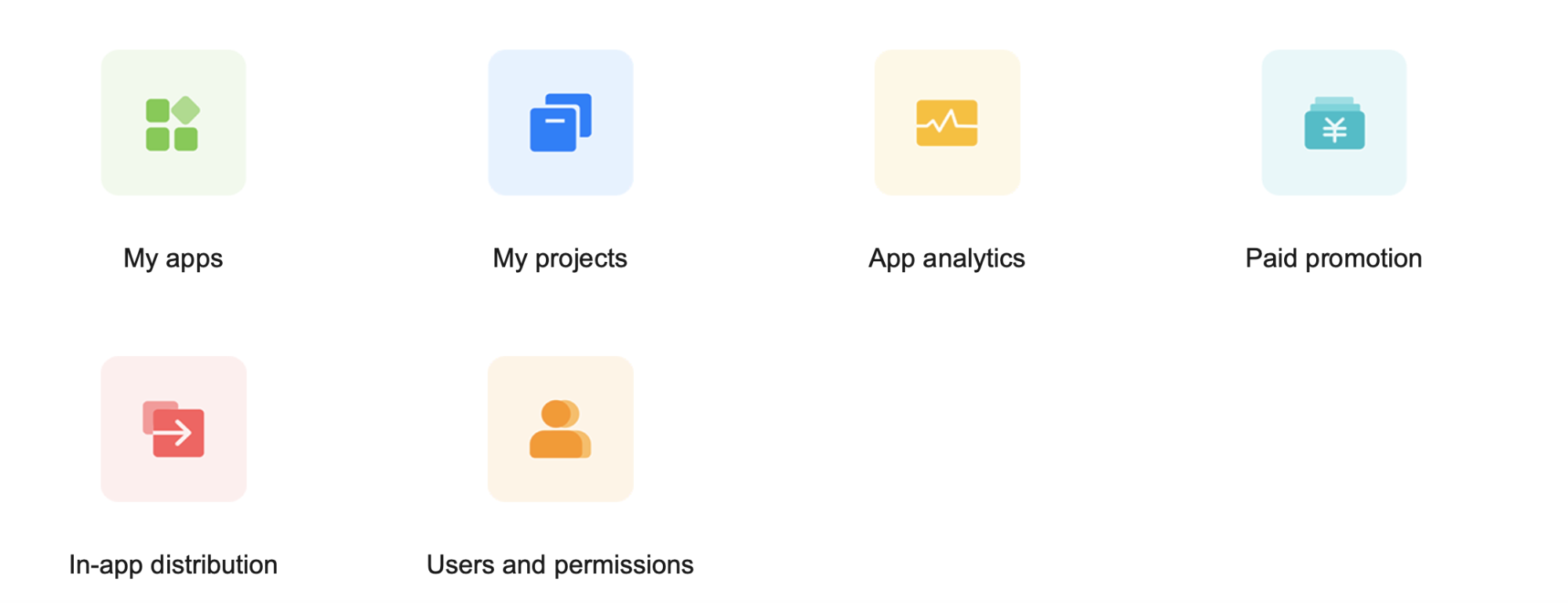
ตั้งชื่อโปรเจค
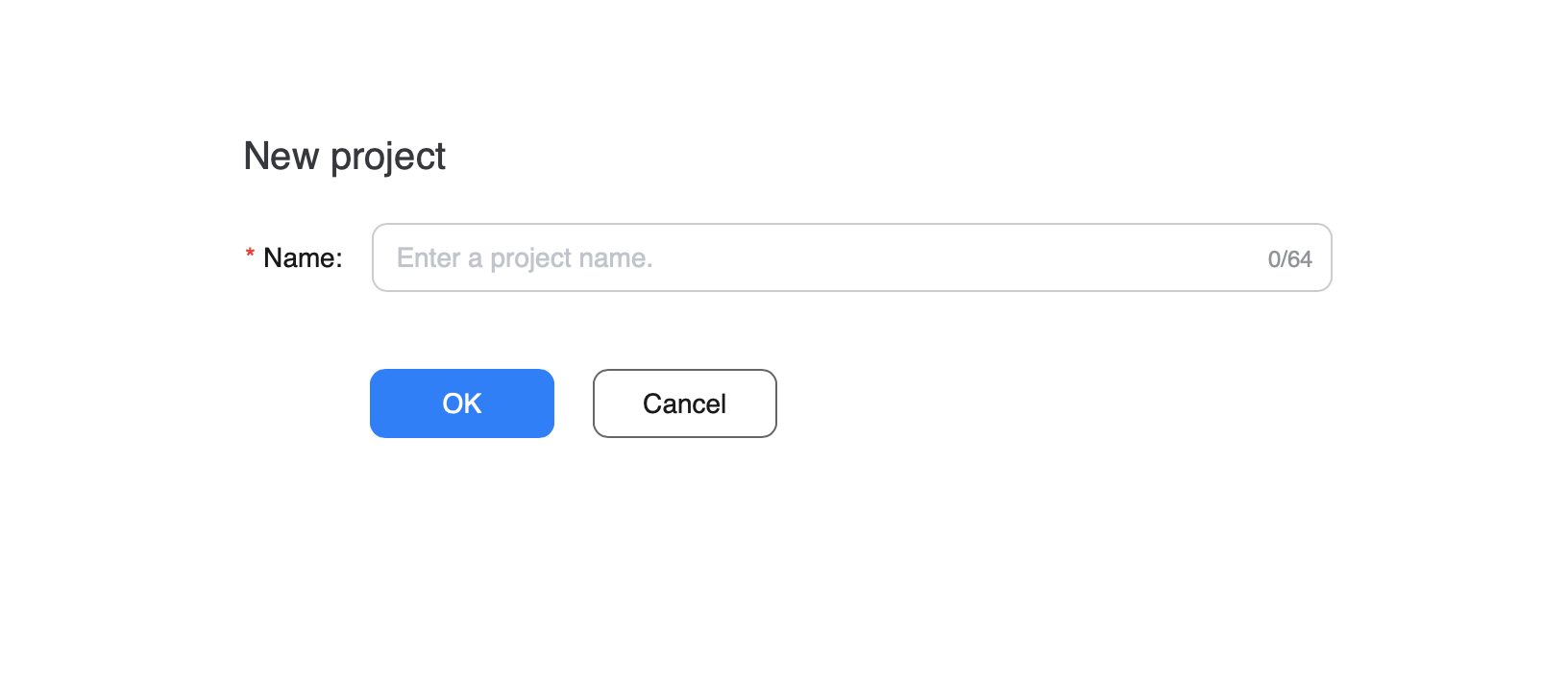
หลังจากสร้างโปรเจคสำเร็จ ได้มีปุ่ม Add app เพิ่มขึ้น มาซึ่งจะทำให้เราสามารถสร้างแอพลิเคชั่น ของเราได้ ในขั้นตอนต่อไป
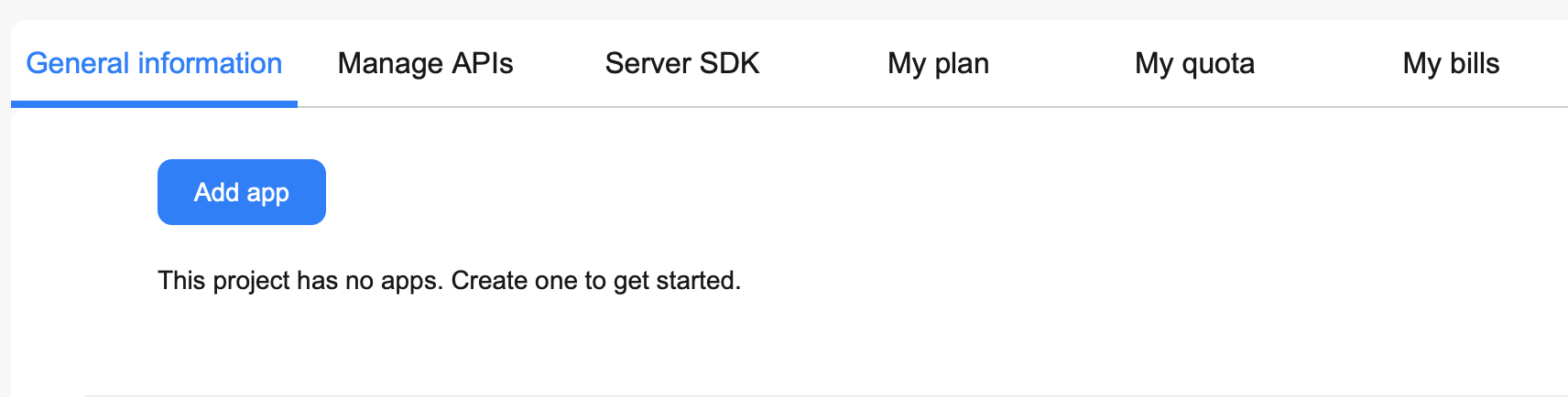
3. สร้างแอพพลิเคชัน
ระบุข้อมูลต่างๆของแอพพลิเคชันซึ่งเราสามารถใช้ข้อมูลเดียวกับข้อมูลแอพพลิเคชันของเราบน Google Play ได้ เมื่อกรอกข้อมูลเรียบร้อยก็เป็นอันเสร็จสิ้นขั้นตอนการเตรียมบัญชี สำหรับเผยแพร่แอพพลิเคชัน
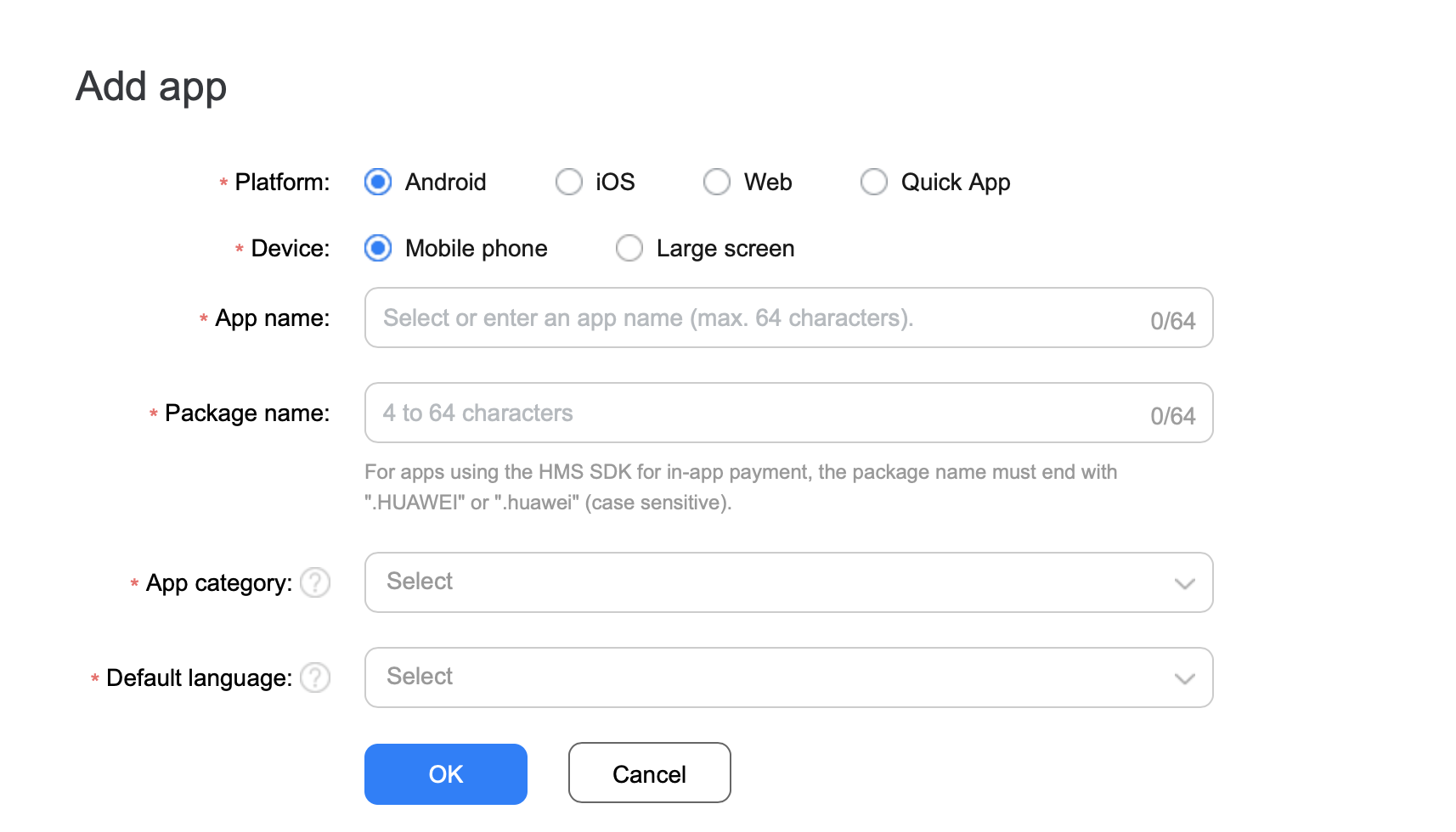
4. ตั้งค่า SDK
ดาวน์โหลดไฟล์ agconnect-service.json ไปวางที่ตำแหน่งเดียวกันกับไฟล์ google-services.json
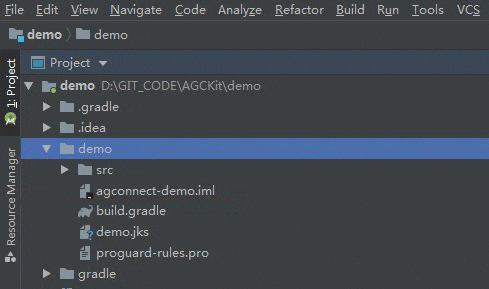
5. เพิ่มที่อยู่ Maven ที่ไฟล์ build.gradle
Project-level build.gradle
|
Project-level build.gradle
|
6. พัฒนาแอพพลิเคชันให้รองรับทั้ง Google Mobile Service (GMS) และ Huawei Mobile Services (HMS)
ผู้พัฒนาสามารถตรวจสอบอุปกรณ์ว่ารองรับการทำงานของ GMS หรือ HMS ด้วยคำสั่งดังต่อไปนี้
|
เพื่อตรวจสอบว่าอุปกรณ์รองรับการทำงานใด และเรียกใช้งานฟังก์ชันที่รองรับการทำงานนั้นๆเช่น
|
7. ระบุข้อมูลต่างๆของแอพพลิเคชัน
ระบุข้อมูลต่างๆของแอพพลิเคชันเพื่อแสดงผลในหน้า App Gallery โดยสามารถระบุข้อมูลเฉพาะภาษาตั้งต้นหรือเลือกเพิ่มข้อมูลตามภาษาของผู้ใช้ได้
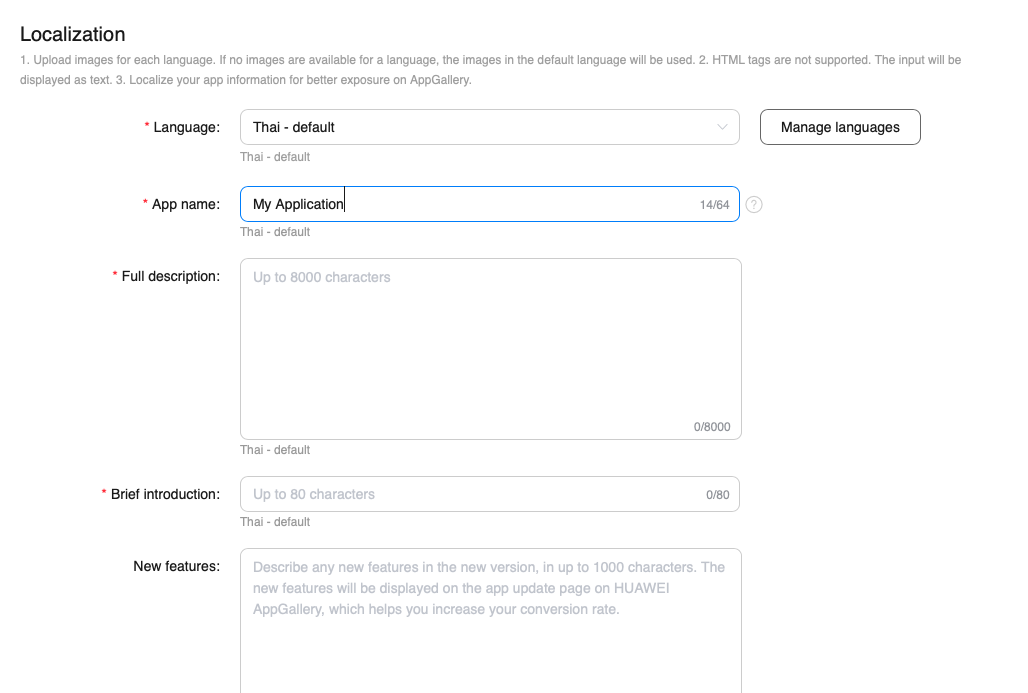
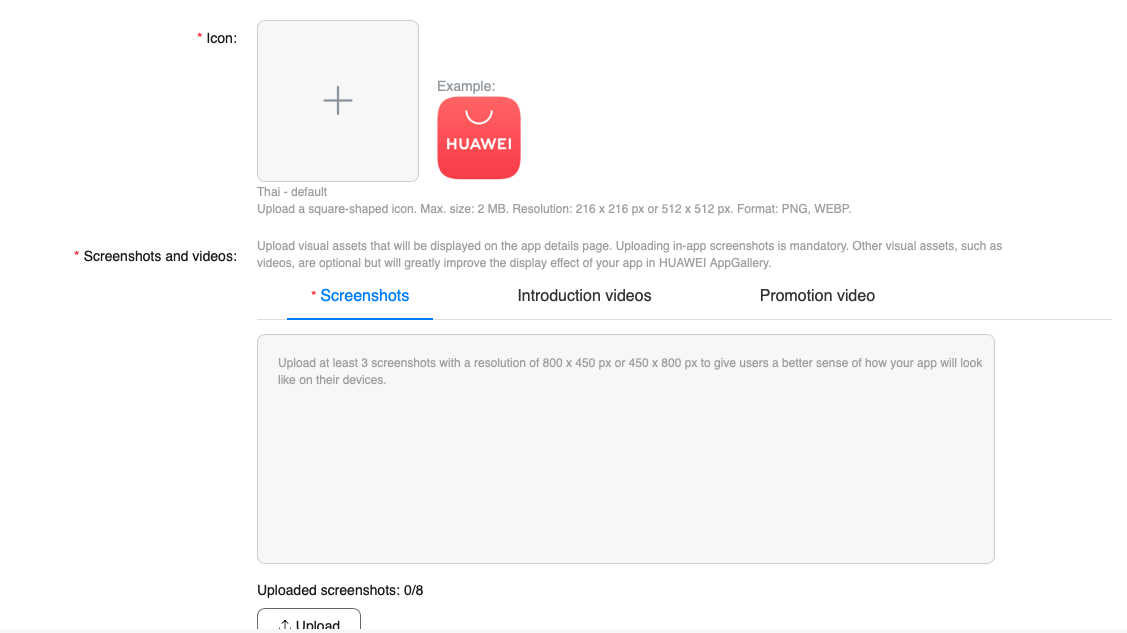
8. อัพโหลดไฟล์ APK หรือ AAB
หลังจากระบุข้อมูลต่างๆของแอพพลิเคชันเรียบร้อยแล้วก็มาถึงขั้นตอนสุดท้ายนั่นก็คือการส่งไฟล์ติดตั้งแอพพลิเคชันไปให้ทาง Huawei ตรวจสอบ
กดไปที่ Version/Upgrade และอัพโหลดไฟล์ติดตั้ง จะเป็นไฟล์นามสกุล .apk หรือ .aab ก็ได้ หลังจากผู้พัฒนากด Submit
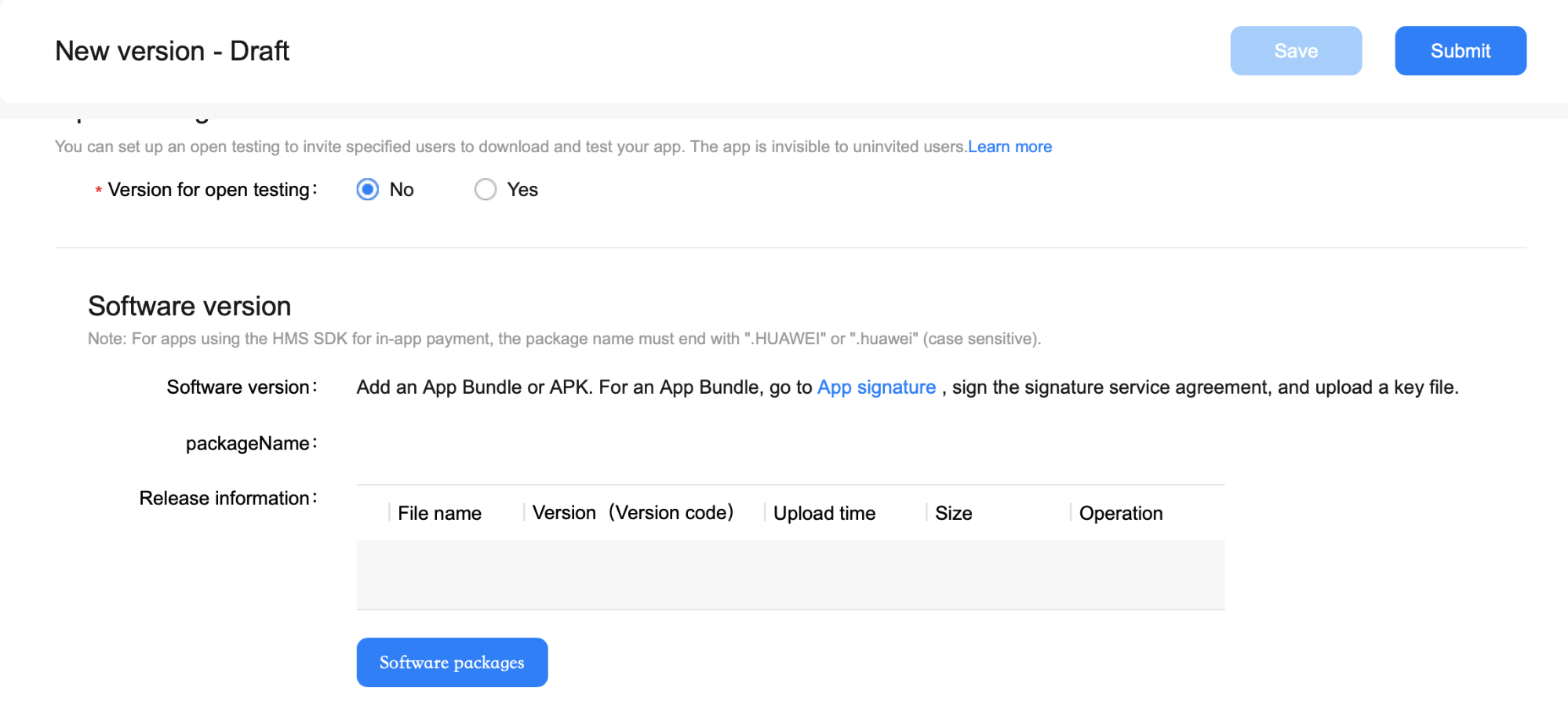
หลังจากทำทุกขั้นตอนเสร็จสิ้น ก็จะเป็นการรอตรวจสอบแอพพลิเคชันของทาง Huawei เมื่อทาง Huawei ตรวจสอบแอพพลิเคชันเรียบร้อยแล้วแอพลิเคชันก็ของเราก็จะได้รับการเผยแพร่บน App Gallery
ในรายละเอียดการพัฒนา Service ของ HMS ผู้พัฒนาสามารถศึกษาเพิ่มเติมได้ที่ https://developer.huawei.com